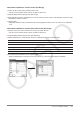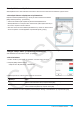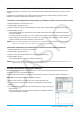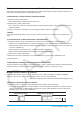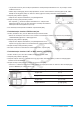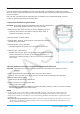User Manual
Luku 13: Taulukko-sovellus 239
[Graph] - [Line] -
[Clustered] D [Stacked] F [100% Stacked] G
• Clustered-viivagraafin piirtämisen jälkeen voit muuttaa viivan pylvääksi. Tämä tapahtuu napauttamalla mitä
tahansa arvopistettä viivalla, jonka haluat muuttaa pylväsmuotoon, ja napauttamalla sitten [Calc]-valikossa
[Column] tai napauttamalla '. Voit muuttaa pylväsgraafin takaisin viivagraafiksi valitsemalla jonkin pylvään
ja napauttamalla z tai napauttamalla [Calc]-valikossa [Line].
[Graph] - [Column] -
[Clustered] D [Stacked] F [100% Stacked] G
• Clustered-pylväsgraafin piirtämisen jälkeen voit muuttaa pylvään viivamuotoon. Tämä tapahtuu napauttamalla
mitä tahansa pylvästä, jonka haluat muuttaa viivamuotoon, ja napauttamalla sitten [Calc]-valikossa [Column]
tai napauttamalla z. Voit muuttaa viivagraafin takaisin pylväsgraafiksi valitsemalla jonkin arvopisteen ja
napauttamalla ' tai napauttamalla [Calc]-valikossa [Column].
[Graph] - [Bar] -
[Clustered] D [Stacked] F [100% Stacked] G
[Graph] - [Pie] Z
• Kun valitset ympyräkaavion, ClassPad käyttää vain ensimmäistä sarjaa
(saraketta tai riviä) valituista tiedoista.
• Kun napautat mitä tahansa ympyräkaavion osaa, näytön alareunaan tulee
kolme arvoa: solun sijainti, osan arvo ja prosenttiluku, joka ilmaisee osuuden
yhteisarvosta.